win11任务栏网络图标消失 Win11任务栏wifi图标不显示的解决办法
更新时间:2024-02-19 17:49:32作者:xiaoliu
在使用Windows 11操作系统时,你是否遇到过任务栏上的网络图标消失或WiFi图标不显示的情况?如果是的话,不要担心这篇文章将为你提供解决方案,网络图标的消失可能会给我们的日常使用带来不便,但我们可以采取一些简单的步骤来解决这个问题。接下来让我们一起来探讨一下解决Win11任务栏网络图标消失的方法。
1、首先右击下方任务栏,然后点击“任务栏设置”。
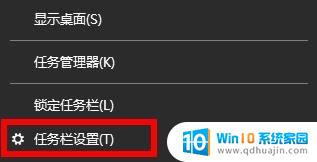
2、然后点击左侧任务栏中的“任务栏”选项。
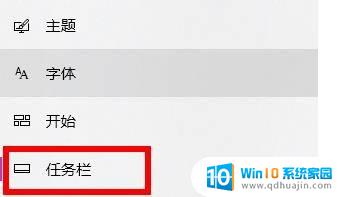
3、下拉之后就可以看到通知区域,点击“选择哪些图标显示在任务栏上”。
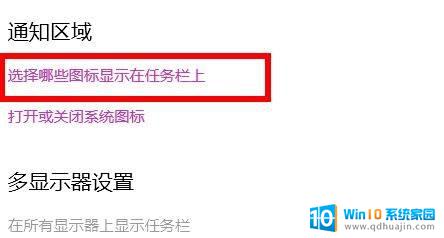
4、最后就可以看到下方的网络设置,将后面的开关打开即可。
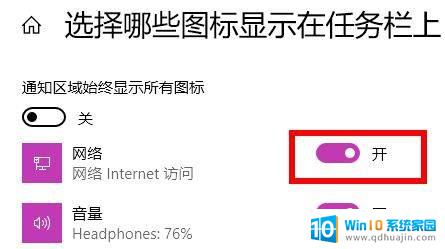
windows11公用网络怎么换成专用网络?
Win11网络重置功能怎么重置网络适配器?
win11禁用网络怎样恢复? win11网络禁用后启用的技巧
以上是关于win11任务栏网络图标消失的全部内容,如果您遇到这种情况,您可以按照以上方法解决,希望对您有所帮助。





